>
Odstranit Diamond Počítač Encryption Ransomware
Publikováno v Removal na pondělí, srpna 14, 2017
Jak Odstranit Diamond Počítač Encryption Ransomware?
Čtenáři v poslední době se začala hlásit následující zpráva se zobrazí, když se boot svém počítači:
Diamantový Počítač Encryption
Co se Stalo na Mém Počítači?
Vaše důležité soubory jsou šifrovány.
Mnoho z vašich dokumentů, fotografií, videa, databáze a jiné soubory jsou již k dispozici, protože byly šifrované. Možná, že jste zaneprázdněni, hledá způsob, jak obnovit své soubory, ale neztrácejte čas. Nikdo nemůže obnovit své soubory bez dešifrovacího klíče.
Mohu obnovit moje soubory?
Jistě. My zaručit, že můžete obnovit všechny své soubory snadno a bezpečně vás, jen je třeba je zaplatit 0,1 bitcoins (Přibližná hodnota v dolarech U$$ 300)
Jak mohu Zaplatit?
Platba je přijata v Bitcoin.
Můžete koupit bitcoiny v hxxp://localbitcoin.com, nebo dát na vyhledávání google na své zemi koupit bitcoin a ověření umístění pro koupit Bitcoiny ve vaší lokalitě.
Po zaplacení potvrzena všechny vaše soubory dešifrovat automaticky a obnovit všechny vaše soubory jsou šifrována. Adresa pro platbu je 1L6PpSehR8V7YsZTc3L3F5RwbWoNma1nno
Pro automatické obnovit všechny své soubory odeslat 0.1 bitcoin [redacted]
Diamantový Počítač Encryption je zlý parazit, který se zaměřuje především na Asii. Tento program je spojen s Hidden Tear ransomware projektu. Pokud se ocitnete uvízl s ním, vím, you’re zabývající se jedna notoricky problematické virus. Uživatelé PC absolutně strach ransomware a mají pádný důvod. Tyto parazity zamkněte své osobní, drahocenný soubory. Pak se pokusí přimět vás k nákupu určité dešifrovací klíč. Nicméně, je samozřejmé, že ransomware je zaměřena pouze na krádež své peníze. Hackeři nemají žádné skutečné záměry zdarma zamčené informace. To zahrnuje i všechny vaše důležité soubory, jako jsou obrázky, hudba, videa, dokumenty MS Office. Dlouhý příběh krátký, ransomware se snaží podvod vás tím, že zašifruje vaše data. Nedovolte, aby hackeři získat nelegální zisk na váš úkor. Místo toho, aby své peníze pro nic za nic, odstranit ransomware a ignorovat jeho prázdné sliby. Nyní, Diamond Počítač Encryption používá AES šifrou. Dodává škodlivý rozšíření, aby se vaše soubory, které se skládá ze šesti náhodných znaků. Na parasite’s příponou, je to znamení, že vaše informace byly šifrované. Ransomware využívá silné šifrování algoritmus, aby vaše data nepoužitelný. Jak můžete vidět, pro sebe, jeho podvod je velmi efektivní. Žádný z vašich souborů jsou přístupné vzhledem k ransomware’s vylomeniny. A that’je jen první krok tohoto infection’s ošklivý plán. Poté, co vaše osobní data budou šifrována, you’ll všimnete „READ_IT_FOR_RECOVER_FILES.html“ soubor. That’s žádost o výkupné. Zpráva je přidán do všechny složky, které obsahují šifrované informace. Ty jsou opravdu docela hodně složek. Proč jsou podvodníci, tak tvrdohlaví, aby se síla jejich výkupné poznámky na všechny čas? Protože hrají hry mysli s tebou. Více často můžete vidět jejich pokyny, tím je pravděpodobnější, že you’ll skončit platit výkupné. To je přesně to, co byste neměli dělat. I když vaše soubory se dostat ven z modré, jste can’t si dovolit paniku. Don’t dát do své úzkosti a rozhodně don’t platit nic. Podle výkupné poznámky, decryptor náklady 0.1 Bitcoin. To se rovná přibližně 349 USD na chvíli. Otázka je, jestli chcete, aby počítačoví zločinci téměř 350 dolarů? There’s ne záruka you’d dostávat nic, takže vaše soubory mohou nadále nepoužitelný.
Jak jsem se nakazit?
Ransomware obvykle používá staré, ale zlaté distribuovány taktiky. Například, spam e-mailových příloh a zprávy. Už jste v nedávné době klikli otevřít takovýto e-mail nebo zprávu? Ujistěte se, že jste zůstali daleko od těch, které v budoucnosti. Pokud you’re obzvlášť smůlu, můžete otevřít falešný e-mail, that’s zamořen malwarem. Ransomware-typ viry aren’t jen druh infekce, který se vztahuje tato technika. Web je plný nebezpečných programů, které jsou více než schopné způsobit poškození. Pokud chcete udržet váš počítač bez virů, budete muset dávat pozor na malware. Vyhnout pochybné e-maily nebo zprávy, zvláště pokud jste don’t osobně znát odesílatele. Někteří paraziti se tváří jako žádosti o zaměstnání, nebo e-maily od přepravní společnosti. Dávejte pozor, co kliknete otevřít a pozor na vetřelce. Další populární trik zahrnuje fake torrenty, falešný software aktualizace a poškozené reklamy třetích stran. Wea€™d také doporučujeme zůstat pryč od nelegitimní webové stránky. V další, ransomware mohl použít nějakou pomoc od další infekce, aby se nainstalován. Více často než ne, that’s Trojského koně. Podívejte se na vašem zařízení, místo s výhledem na obrovskou hrozbou Trojan, které představuje.
Proč je Diamant Počítač Encryption nebezpečné?
Diamantový Počítač Encryption virus jde po všechny své soubory. To zašifruje různých formátů a pak klesne jeho otravné výkupné poznámky. Pamatujte si, že tyto zprávy musí být ignorovány. Následující hackers’ návod by situaci pouze zhorší tak don’t být tak naivní. Don’t jednat s chamtiví podvodníci cyber. Podle výkupné poznámky, budete muset kontaktovat parasite’s vývojáři a provést platbu. Don’t se zmást tím, sofistikovaný vzhled poznámek. Mohou zahrnovat obrázek diamant a nějaký text psaný ozdobným písmem, ale jejich jediným cílem je vydírat. Mějte své Bitcoiny, protože platit by automaticky znamenalo, že you’re pádu do pasti. Hackeři jsou bezostyšně snaží podvod vás; ujistěte se, že oni don’t uspět. Odstranit ransomware ručně, postupujte podle našich podrobná odstranění podle pokynů dole.
Diamantový Počítač Encryption Odstranění podle Pokynů
STEP 1: Kill the Malicious Process
STEP 3: Locate Startup Location
STEP 4: Recover Diamond Computer Encryption Encrypted Files
KROK 1: Zastavit škodlivý proces pomocí Windows Task Manager
- Otevřete Správce úloh stisknutím kláves CTRL+SHIFT+ESC současně klávesy
- Vyhledejte proces ransomware. Mít na paměti, že toto je obvykle náhodně generované souboru.
- Předtím, než vás zabít proces, zadejte název v textovém dokumentu pro pozdější použití.
- Vyhledejte všechny podezřelé procesy spojené s Diamond Počítač Encryption Encryption Virus.
- Klikněte pravým tlačítkem myši na proces
- Otevřít Umístění Souboru
- Ukončit Proces
- Smazání adresáře s podezřelými soubory.
- Mít na paměti, že tento proces může být schovává a je velmi obtížné odhalit
KROK 2: Odhalit Skryté Soubory
- Otevřete libovolné složky
- Klikněte na tlačítko „Organizovat“ tlačítko
- Zvolte „Možnosti Složky a Hledání“
- Vyberte „Zobrazit“ kartu
- Vyberte „Zobrazovat skryté soubory a složky“ možnost
- Zrušte zaškrtnutí políčka „Skrýt chráněné soubory operačního systému“
- Klikněte na tlačítko „Použít“ a „OK“ tlačítko
KROK 3: Vyhledejte Diamond Počítač Encryption Encryption Virus spouštěcí umístění
- Jakmile operační systém načte stiskněte současně Windows Logo Tlačítko a R tlačítko.
- Dialogové okno by se měla otevřít. Zadejte „Regedit“
- VAROVÁNÍ! buďte velmi opatrní, když editing the Microsoft Windows Registry protože to může způsobit zlomené systém.
V závislosti na vašem OS (x86 nebo x64) přejděte na:
[HKEY_CURRENT_USERSoftwareMicrosoftWindowsCurrentVersionRun] nebo
[HKEY_LOCAL_MACHINESOFTWAREMicrosoftWindowsCurrentVersionRun] nebo
[HKEY_LOCAL_MACHINESOFTWAREWow6432NodeMicrosoftWindowsCurrentVersionRun]
- a smazat zobrazovaný Název: [NÁHODNÝ]
- Pak otevřete explorer a přejděte na:
Navigovat do %appdata% složky a odstranit spustitelný soubor.
Můžete alternativně použít vaše msconfig windows program zkontrolovat plnění bodu viru. Prosím, mějte na paměti, že názvy v počítači může být odlišné, jako by mohly být generovány náhodně, that’s proč byste měli spustit žádné profesionální skener identifikovat škodlivé soubory.
KROK 4: Jak obnovit zašifrované soubory?
- Metoda 1: první a nejlepší způsob je, aby obnovit data z poslední zálohy, v případě, že máte jeden.
- Metoda 2: Obnovení Souboru Software – Obvykle, když ransomware zašifruje soubor, to první dělá kopii, šifruje kopírovat, a pak se odstraní původní. V důsledku toho můžete zkusit použít software pro obnovu souborů obnovit původní soubory.
- Metoda 3: Volume Shadow Kopie – Jako poslední možnost, můžete se pokusit obnovit své soubory pomocí Volume Shadow Kopie. Otevřete Stín Explorer součástí balíčku a vyberte Disk, který chcete obnovit. Klikněte pravým tlačítkem myši na soubor, který chcete obnovit a klepněte na tlačítko Exportovat.

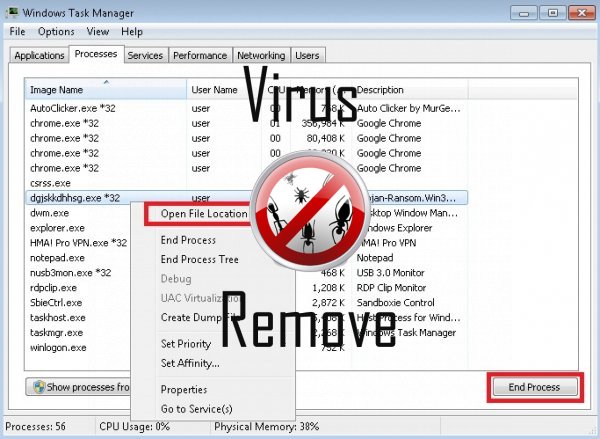

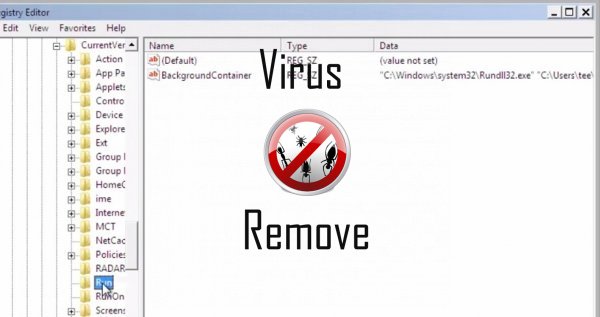
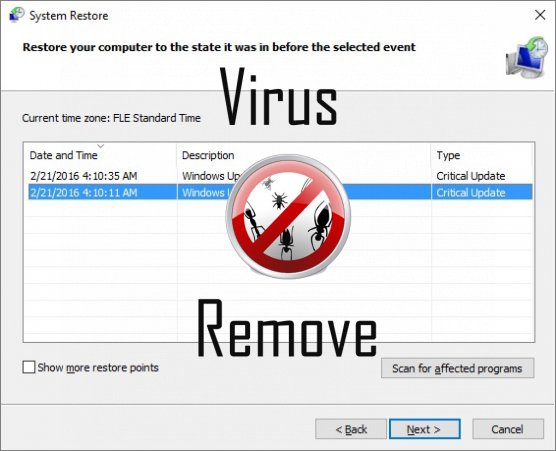

Upozornění, mnohonásobný anti-počítačový virus snímač rozpoznání možné malware v Encryption.
| Antivirový Software | Verze | Detekce |
|---|---|---|
| Qihoo-360 | 1.0.0.1015 | Win32/Virus.RiskTool.825 |
| Malwarebytes | 1.75.0.1 | PUP.Optional.Wajam.A |
| K7 AntiVirus | 9.179.12403 | Unwanted-Program ( 00454f261 ) |
| ESET-NOD32 | 8894 | Win32/Wajam.A |
| Kingsoft AntiVirus | 2013.4.9.267 | Win32.Troj.Generic.a.(kcloud) |
| Tencent | 1.0.0.1 | Win32.Trojan.Bprotector.Wlfh |
| VIPRE Antivirus | 22702 | Wajam (fs) |
| NANO AntiVirus | 0.26.0.55366 | Trojan.Win32.Searcher.bpjlwd |
| McAfee-GW-Edition | 2013 | Win32.Application.OptimizerPro.E |
| Malwarebytes | v2013.10.29.10 | PUP.Optional.MalSign.Generic |
| VIPRE Antivirus | 22224 | MalSign.Generic |
| McAfee | 5.600.0.1067 | Win32.Application.OptimizerPro.E |
Encryption chování
- Encryption deaktivuje nainstalované bezpečnostní Software.
- Společné Encryption chování a některé další text emplaining som informace vztahující se k chování
- Přesměrujte váš prohlížeč na infikovaných stránek.
- Sám nainstaluje bez oprávnění
- Upraví plochy a nastavení prohlížeče.
- Změní uživatele homepage
- Encryption je připojen k Internetu bez vašeho povolení
- Integruje do webového prohlížeče prostřednictvím rozšíření prohlížeče Encryption
- Zpomalí připojení k Internetu
Encryption uskutečněné verze Windows OS
- Windows 10
- Windows 8
- Windows 7
- Windows Vista
- Windows XP
Geografie Encryption
Eliminovat Encryption z Windows
Z Windows XP, odstraňte Encryption:
- Klikněte na Start otevřete nabídku.
- Vyberte položku Ovládací panely a jít na Přidat nebo odebrat programy.

- Vybrat a Odebrat nežádoucí program.
Odebrat Encryption z vaší Windows 7 a Vista:
- Otevřete nabídku Start a vyberte položku Ovládací panely.

- Přesunout do odinstalovat program
- Klepněte pravým tlačítkem myši na nežádoucí app a vybrat Uninstall.
Mazání Encryption od Windows 8 a 8.1:
- Klepněte pravým tlačítkem myši na levém dolním rohu a vyberte Ovládací panely.

- Zvolte odinstalovat program a klikněte pravým tlačítkem myši na nechtěné aplikace.
- Klepněte na tlačítko odinstalovat .
Z vašeho prohlížeče odstranit Encryption
Encryption Vyjmutí z Internet Explorer
- Klikněte na ikonu ozubeného kola a vyberte položku Možnosti Internetu.
- Přejděte na kartu Upřesnit a klepněte na tlačítko obnovit.

- Zkontrolujte, Odstranit osobní nastavení a znovu klepněte na tlačítko obnovit .
- Klepněte na tlačítko Zavřít a klepněte na tlačítko OK.
- Vraťte se na ikonu ozubeného kola, vyberte Spravovat doplňky → panely nástrojů a rozšířenía odstranit nežádoucí rozšíření.

- Přejít na Vyhledávání zprostředkovatelů a zvolte nový výchozí vyhledávač
Vymazat Encryption z Mozilla Firefox
- Do pole URL zadejte "about:addons".

- Přejděte na rozšíření a odstranění podezřelé prohlížeče rozšíření
- Klepněte v nabídce, klepněte na otazník a otevřete nápovědu k Firefox. Klepněte na Firefox tlačítko Aktualizovat a vyberte Aktualizovat Firefox potvrdit.

Ukončit Encryption od Chrome
- Do pole URL zadejte v "chrome://extensions" a klepněte na tlačítko Enter.

- Ukončit nespolehlivé prohlížeče rozšíření
- Restartujte Google Chrome.

- Otevřete Chrome menu, klepněte na tlačítko nastavení → zobrazit pokročilá nastavení, vyberte obnovit nastavení prohlížeče a klepněte na tlačítko Obnovit (volitelné).